Key highlights
- Learn how to set up a Gmail custom domain and use Gmail with custom domain to create a professional email account for your business.
- Understand how Google Workspace seamlessly integrates with your custom email domain for enhanced productivity.
- Explore how linking your domain name to Gmail with custom domain helps you manage your email service and boost your web property’s credibility.
- Know how to configure DNS records, verify your setup with a verification email and ensure your custom domain Gmail works smoothly with your chosen email host.
- Uncover how Bluehost simplifies the process with detailed instructions to register your domain name, set up email hosting through Gmail and check mail easily from one dashboard.
Your domain name is more than a web address, it’s your brand’s digital identity. It helps customers find and contact you easily while making your business look credible and trustworthy.
Now, imagine combining that identity with the power of Gmail. By learning how to use Gmail with custom domain, you can create a professional mail address that perfectly matches your website name.
With email hosting through Gmail, you get all the familiar tools such as Google Drive, Google Meet and Calendar, while keeping your brand front and center.
In this guide, you’ll learn how to set up Gmail with custom domain, configure DNS settings and manage your inbox effortlessly. You’ll also discover how to send and receive emails securely through a reliable email service designed for growth.
Let’s get started and turn your regular Gmail into a professional custom domain Gmail setup that helps your brand connect and stand out online!
What is a Gmail custom domain?
A Gmail custom domain is a personalized email account that uses your own domain name instead of the standard @[gmail].[com]. It helps your business look professional and trustworthy while keeping communication consistent across your brand.
It also grants you access to Google Workspace (formerly G Suite), a suite of business-grade tools designed to enhance productivity and collaboration.
For example:
- Instead of [yourbusiness]@[gmail].[com], you can use Gmail with custom domain like [info]@[yourbusiness].[com].
- If you already own a free domain or purchased one from a domain registrar, you can easily connect it to Gmail.
With a custom domain email, you get more than just branding, you also gain access to Google Workspace, which includes Gmail, Google Drive and Meet for business collaboration.
How can you create your Gmail custom domain?
Creating a Gmail custom domain is easier than you might think. It connects your personal or business domain name to Gmail, giving you a professional edge without changing how you use email.
You’ll still use your familiar username and password, but now you can manage your brand’s emails through Gmail’s powerful online storage, secure setup and user-friendly interface.
Here is a detailed step by step guide to follow:
Step 1: Set up a Google Workspace account
El primer paso es configurar tu Google Workspace, que proporciona acceso a todo el mundo de Gmail para tu dominio personalizado. El proceso es el siguiente:
Purchase a Workspace account
Comienza tu viaje de dominio comprando una cuenta de Google Workspace. Este conjunto de aplicaciones viene con diferentes planes y opciones de precios para adaptarse a sus necesidades. Puede seleccionar una de las siguientes opciones:
- Business starter: Este plan viene con almacenamiento limitado, soporte estándar y funciones restringidas. Es ideal para empresas de pequeña escala y principiantes.
- Estándar de negocio: Este plan proporciona un mejor almacenamiento, múltiples funciones y una opción para cambiar de soporte estándar a mejorado. Es ideal para organizaciones medianas o pequeñas empresas que buscan escalar su negocio.
- Business plus: Este plan está destinado a organizaciones a gran escala y ofrece una amplia gama de características y funciones. Obtiene controles de seguridad y administración mejorados, incluidos Vault y administración avanzada de puntos finales.
Una vez que haya seleccionado y comprado el plan deseado, Bluehost facilita la configuración de su cuenta de Google Workspace.
La configuración de la cuenta desbloquea varias opciones de dominio de acuerdo con sus necesidades. Los pasos de configuración son los siguientes:
- Inicie sesión en su Administrador de cuenta y seleccione la opción «MERCADO».
- Localiza Google Workspace y haz clic en «Reclamar oferta».
- Selecciona el plan que se adapte a tus necesidades.
- Seleccione el número de usuarios que desea agregar al espacio de trabajo.
- Seleccione un nuevo nombre de dominio.
- Completa el pago.
Lea también: Actualizaciones de G Suite: Presentamos Google Workspace
Step 2: Domain registration
Una vez que haya creado una cuenta, es hora de registrar un dominio que coincida con su marca.
Si ha configurado una nueva cuenta de Google Workspace con Bluehost, no tiene que registrar un nombre de dominio por separado, ya que ese proceso ya estará cubierto.
Otherwise, you can use Bluehost’s domain registration service to brainstorm a domain name or seek assistance from AI to customize one for you. Get started now!
Step 3: Verify your domain ownership
Una vez seleccionado tu dominio, tendrás que verificar su propiedad para poder utilizar los servicios ininterrumpidos.
- Inicie sesión en la cuenta de administrador de Workspace y haga clic en «Consola de administración».
- Haga clic en «Iniciar configuración» en la página de inicio.
- Haga clic en «Siguiente» en la sección Verificar dominio.
- Select one of the following verification modes provided by Google:
- Carga de archivos HTML
- Registro CNAME
- Registro TXT
- Siga las instrucciones en función del modo de verificación que seleccione.
- Confirme la verificación y complete el proceso.
Your verification process is now complete and you can set up Gmail custom domain.
Step 4: Create a user account on Gmail for business
Ahora puedes crear varias cuentas de usuario en Gmail para empresas para empezar. A continuación, te explicamos cómo hacerlo:
- Haga clic en «Consola de administración» y seleccione «Usuarios».
- Haga clic en «Agregar nuevo usuario».
- Rellena la información del usuario.
- Seleccione el rol adecuado.
- Configure ajustes adicionales (aplicaciones predeterminadas, administración de dispositivos y verificación en dos pasos).
- Guarde los cambios.
- Repita para todos los usuarios.
Si sigues estos pasos, puedes crear dominios personalizados de Gmail para todos los empleados de tu organización.
Pro tip: If you already have a free domain with your hosting plan, you can connect it to Gmail to save on costs. Also, always double-check your DNS settings to avoid error messages during setup (most issues come from incorrect MX or SPF record entries).
Beneficios de crear un dominio personalizado de Gmail
Setting up a Gmail custom domain isn’t just about having a personalized email address, it’s about building credibility, improving communication and managing your mail account more efficiently through your Google account.
With Gmail’s SMTP server and mobile-friendly setup, you can send mail securely and stay connected wherever you go!
Here are the top benefits listed for you:
1. Professionalism
Creating a Gmail custom domain using your company’s domain name exudes professionalism. It helps build customer trust and enhances your online presence.
The seamless integration of Google’s digital tools elevates communication and collaboration within your organization, reflecting a high level of professionalism in all your correspondence.
2. Better security and control
Setting up a custom domain in Gmail for business improves security and control over your organization’s email communication. By using your company’s domain name, you establish credibility and trust with clients.
This domain can be used to create a professional email address so you can get complete control over your email infrastructure. This includes the ability to implement additional security measures like two-step verification and device management, ensuring that sensitive data remains protected.
3. Productivity tools
Utilizing a custom domain in Gmail provides a myriad of productivity tools through Google Workspace. You can enable seamless collaboration among team members, boosting efficiency and streamlining workflows.
Features like shared calendars, real-time document editing and video conferencing enhance productivity within your organization.
4. Seamless collaboration
A custom domain opens the door to seamless collaboration within your organization.
By creating personalized email addresses under your company’s domain, you foster a sense of unity among team members and facilitate smoother communication channels.
How to move existing emails to custom domain Gmail for business?
El proceso de cambiar los correos electrónicos existentes a un dominio personalizado es el siguiente:
- Inicie sesión en su cuenta de Google Workspace y navegue hasta el menú.
- Seleccione la opción Cuenta y haga clic en Dominios.
- Proporcione el nombre de su empresa, el número de empleados e información básica como su país.
- Ingresa tu información de contacto e ingresa tu dominio personalizado de Gmail.
- Crea una nueva cuenta de administrador con una dirección de correo electrónico comercial y establece una contraseña segura.
- Sigue las instrucciones para verificar la propiedad de tu dominio. Esto implicará agregar un registro TXT a la configuración de DNS de su dominio.
- Configura los registros MX de tu dominio y se redirigirá a los servidores de correo de Google. De este modo, te aseguras de que los correos electrónicos enviados a tu dominio se entreguen en tu nueva cuenta de Google Workspace.
Es beneficioso cambiar los correos electrónicos existentes al dominio creado a medida, de modo que toda la red de comunicación quede en una sola cuenta.
Why use Bluehost to create your Gmail custom domain?
Si bien hay numerosos servicios de alojamiento disponibles, Bluehost se destaca como una opción confiable para crear su dominio personalizado de Gmail. Ofrecemos una gama de características para proteger su dominio.
- Bloqueo de dominio: Una vez que finalice su dominio, Bluehost se asegura de que nadie más lo pueda utilizar. El bloqueo de dominio se asegura de que no haya un uso indebido o transferencia no autorizados del mismo.
- Reenvío de dominio: Puede reenviar un nuevo dominio a cualquier sitio web existente a través de la opción de reenvío de dominio fácil de usar de Bluehost. Esto es especialmente útil en la administración de varios dominios.
- Renovación automática: Su dominio no caducará hasta el momento en que Bluehost esté a su lado. Nuestro plan de renovación automática protege tu dominio hasta el momento en que lo necesites.
- Expert 24/7 support: Bluehost caters to you anytime, anywhere; through 24/7 expert customer support. You can connect on a call or chat and we will address your concerns.
- Domain privacy: Domain privacy ensures your domain and its related information will be safe from spammers, identity thieves and hackers.
- Geo-location domain: You can let your audience know where your business is located. For example: [xyz].[us].
Final thoughts
A Gmail custom domain isn’t just an email address, it’s a statement. It gives your business a polished, professional identity while keeping your communication seamless and efficient.
With the power of your own domain combined with Gmail’s intuitive interface and reliable email hosting, managing your online presence has never been easier.
Comience a configurar su dominio personalizado de Gmail con Bluehost hoy mismo para mejorar la profesionalidad y la seguridad.
FAQs
Setting up a custom domain in Gmail offers numerous advantages, particularly for businesses, professionals and organizations aiming for a more polished online presence. A customized domain enhances brand identity and credibility by replacing generic email addresses like [example]@[gmail].[com] with professional ones, such as [xyz]@[example].[com]. This strengthens trust among clients and customers and improves brand consistency across all communications.
If you encounter any issues, troubleshooting typically involves a few key areas like domain verification issues where you have to add a TXT or CNAME record to your domain registrar’s DNS settings. Another issue is the configuration of your MX records, where Gmail requires specific MX records to be configured within your domain’s DNS settings. Email deliverability problems is another problem where there are no misconfigured SPF, DKIM or DMARC records in your domain settings.
Yes, you can use your existing domain with Gmail by integrating it with Google Workspace, which allows you to send and receive emails using your custom domain while leveraging Gmail’s interface and features.
While setting up a custom domain in Gmail does require some technical steps, extensive technical knowledge is not necessarily required. Bluehost simplifies the process of registering a custom domain for you so you can focus on more important things.
Yes, you can set up multiple custom domains within a Google Workspace account. Google allows businesses to add primary domains, alias domains and secondary domains. However, Google Workspace accounts can only have one primary domain and additional domains must be managed through the Admin Console.
You can use Gmail with custom domain by connecting your business domain name to Google Workspace. After updating your DNS records and verifying ownership, you’ll be able to send and receive emails using your professional mail address—all from your familiar Gmail inbox.
A custom domain Gmail setup lets you use your own business domain instead of the default @[gmail].[com], making your emails look more trustworthy. It also includes extra features for teams, like shared calendars, more online storage and admin tools for better account management.
Email hosting through Gmail combines reliability and convenience by letting you access your mail, chats and meetings through one Google account. You can easily send messages, receive emails and stay connected across devices without worrying about server setup or maintenance.
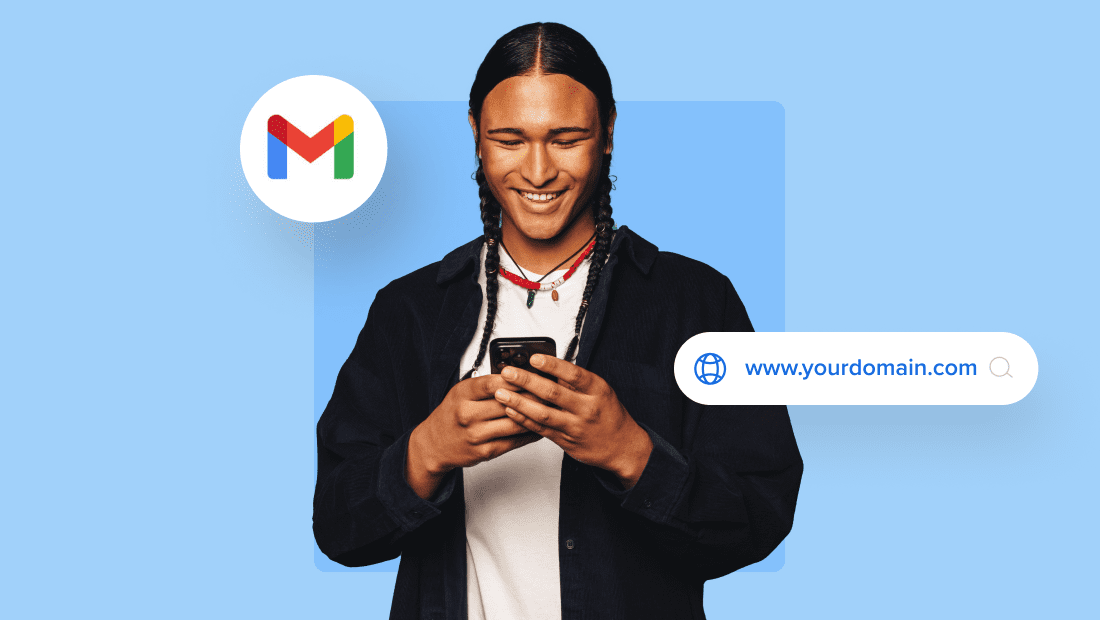

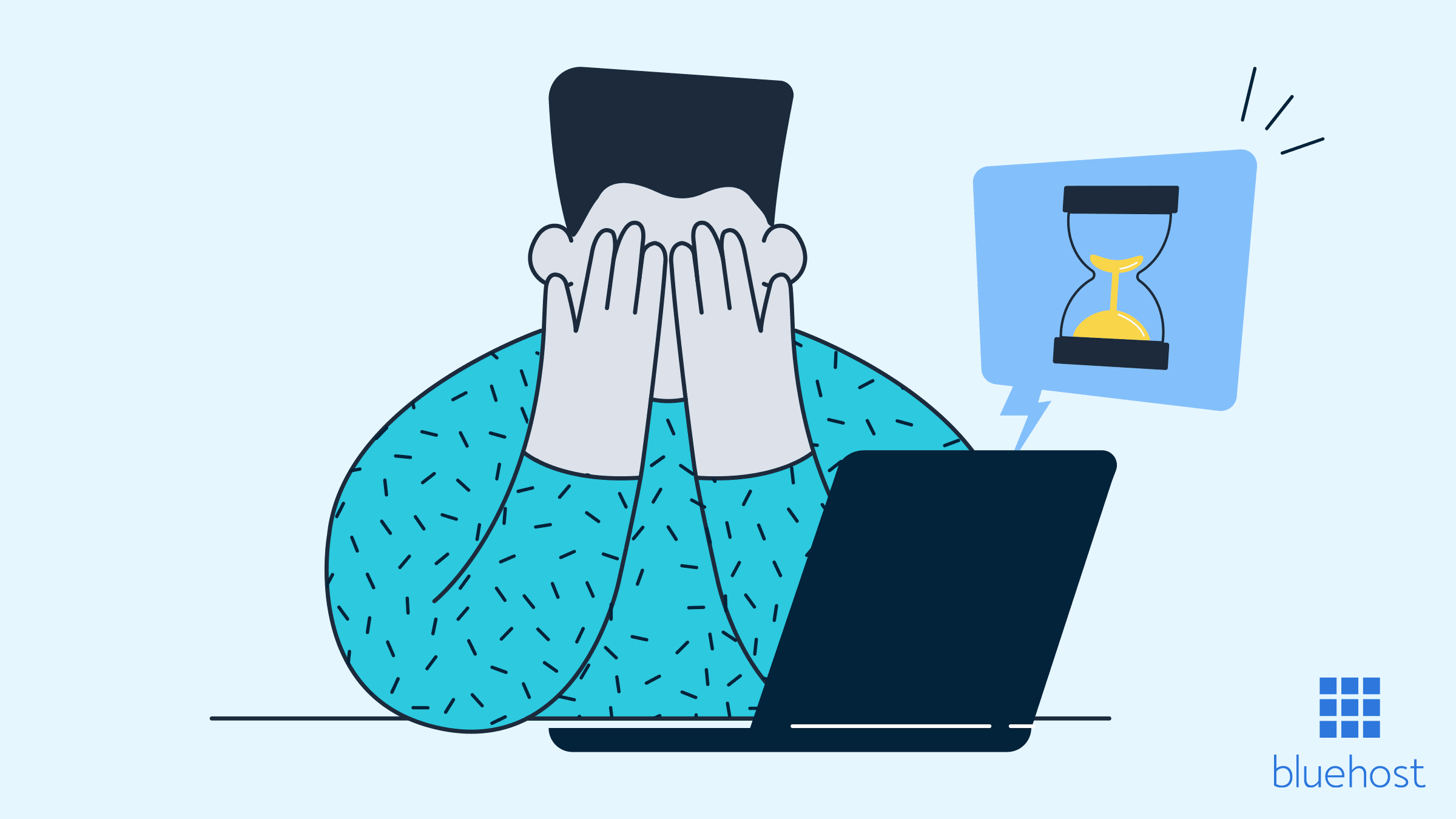
Escriba un comentario